
Mark Lucas
0
4086
814
Większość z nas strasznie zarządza naszymi książkami adresowymi i listami kontaktów. Jeśli jesteś podobny do mnie, gromadzisz kontakty od lat, ale rzadko spędzasz czas, aby je przejrzeć i zorganizować.
Wynik? Wiele nieaktualnych danych kontaktowych i, co bardziej denerwujące, wiele duplikatów.
Chociaż nie możemy pomóc Ci ustalić, które dane kontaktowe są nadal aktualne, możemy pokazać, jak szybko zidentyfikować i połączyć zduplikowane kontakty. Czytaj dalej, aby dowiedzieć się, jak połączyć zduplikowane kontakty systemu macOS w jeden wpis. (Wcześniej omawialiśmy proces dotyczący kontaktów Google Jak znaleźć i scalić zduplikowane kontakty w Google Jak znaleźć i scalić zduplikowane kontakty w Google Google nie może pomóc Ci dowiedzieć się, czy Twoje dane kontaktowe są aktualne, ale może pomóc Ci zidentyfikować i scal lub usuń zduplikowane wpisy.)
Jak znaleźć i połączyć zduplikowane kontakty w systemie macOS
Aby znaleźć i scalić zduplikowane kontakty w systemie macOS:
- Uruchom Łączność podanie.
- Wybierz Wszystkie kontakty w lewym górnym rogu ekranu.
- Na pasku menu przejdź do Karta> Poszukaj duplikatów.
- Aplikacja powiadomi Cię o liczbie znalezionych duplikatów.
- Kliknij Łączyć aby zakończyć proces.
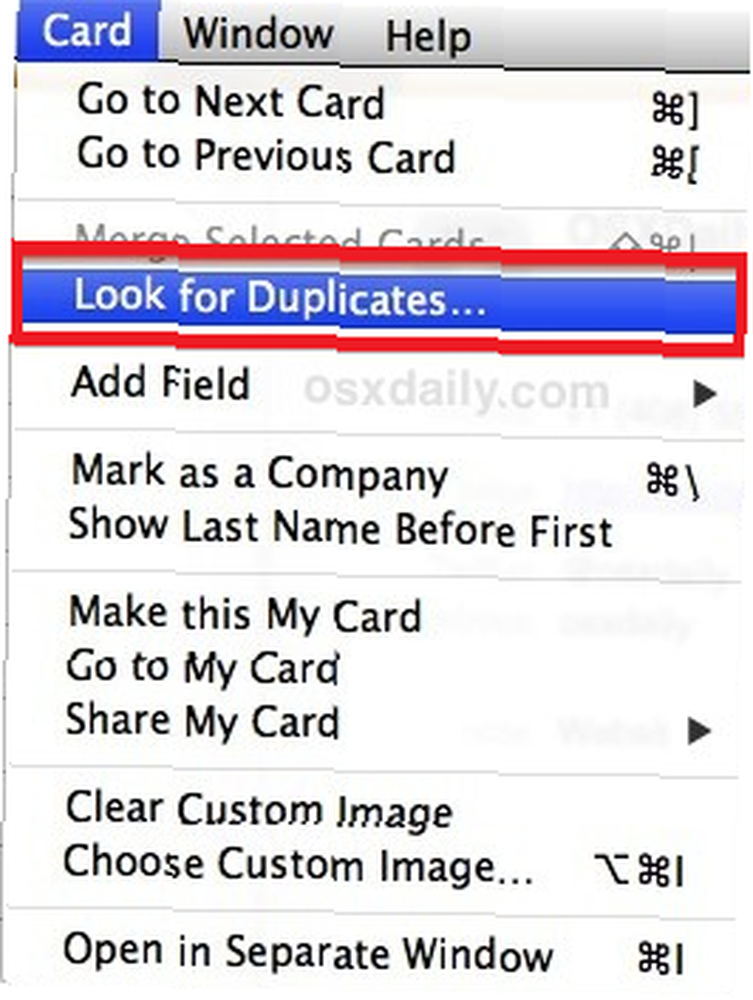
Aplikacja zajmuje się całym procesem łączenia. Jeśli dwa kontakty są identyczne, usunie jeden. Jeśli dwie karty mają tę samą nazwę, ale mają różne dane kontaktowe, zostaną połączone.
Pamiętaj, że jeśli nie masz komputera Mac, możesz również użyć iCloud w ostateczności. Minusem jest to, że iCloud pozwala tylko usuwać kontakty, a nie scalać je.
Aby uzyskać dostęp do swoich kontaktów w iCloud, odwiedź www.icloud.com i wprowadź swoje dane uwierzytelniające. Po zalogowaniu kliknij Kontakty. Aby usunąć kontakt, zaznacz jego nazwę i naciśnij Usuń.
Czy śledzisz zduplikowane wpisy w książce adresowej, czy też ten proces pomoże ci uzyskać kontrolę nad listą kontaktów? Daj nam znać swoje historie w sekcji komentarzy poniżej.
Zdjęcie: apdesign przez Shutterstock











